
Lielisks ir Kodi bāzes mājas kinozāles personālais datorsskatoties savus saplēstos vai lejupielādētos videoklipus, taču, pat ja esat nogriezis kabeli no savas dzīves, joprojām ir laiks un vieta TV tiešraidēm līdzīgiem sporta veidiem. Nemaz nerunājot par raidījumu ierakstīšanu uz DVR. Lūk, kā skatīties un ierakstīt tiešraidē TV no Kodi operētājsistēmā Windows.
Kas jums būs nepieciešams

Lai skatītos TV tiešraidi uz Windows datora, jūs to darīsitLai pievienotos jūsu antenai vai kabeļa blokam, ir nepieciešams TV uztvērējs. Šeit ir daudz TV uztvērēju, un tas, ko jūs izmantojat, ir atkarīgs no tā, ko jūs mēģināt darīt.
SAISTĪTI: 5 Windows Media Center alternatīvas operētājsistēmā Windows 8 vai 10
Ja izmantojat antenu
Ja jūs tikai skatāties TV apraidi noantenai, mums ir bijusi laba pieredze ar Hauppauge PCI skaņotāju līniju. Paņemiet WinTV-HVR-1265 (70 ASV dolāri) par labu lētu opciju, kas vienlaikus var ierakstīt vienu raidījumu. Ja vēlaties ierakstīt divus raidījumus vienlaikus vai skatīties vienu šovu, kamēr ierakstīsit citu, jums būs nepieciešams dubultā skaņotājs WinTV-HVR-2255 (112 ASV dolāri par komplektēto versiju, 99 ASV dolāri par OEM versiju, kurā nav programmatūras) . Jums nav vajag programmatūru, taču tā var būt noderīga, ja izmantojat operētājsistēmu Windows 8 vai 10, kā vēlāk redzēsit rokasgrāmatā. Noderīgs, bet nav nepieciešams.
Tie tiek instalēti jūsu personālajā datorā tāpat kā jebkurš citspaplašināšanas karte (piemēram, videokarte), tāpēc tai vajadzētu būt piecu minūšu uzdevumam. Ja izmantojat klēpjdatoru, jums, iespējams, būs jāizmanto Hauppauge USB uztvērējs (65 ASV dolāri).
Ja jums ir kabelis
Kabeļtelevīzija ir nedaudz sarežģītāka. Tā kā lielākā daļa kabeļu signālu tiek šifrēti ASV, jums būs nepieciešams TV uztvērējs, kas atbalsta CableCARD. Šim nolūkam ir ļoti ieteicams SiliconDust HDHomeRun Prime (130 USD). Atšķirībā no Hauppauge skaņotājiem, kurus instalējat tieši datorā, HDHomeRun ir atsevišķa vienība. Jums būs nepieciešams, lai kabeļtelevīzijas uzņēmums atnāktu uz mājām un HDHomeRun instalētu CableCARD, pēc tam ar Ethernet kabeli pievienojiet HDHomeRun savam datoram.
Iespējams, vēlēsities noskaidrot, izmantojot vietējo kabelisniedzējs, lai redzētu, vai viņu kabeļa signāls ir šifrēts. Ja tā nav, Hauppauge skaņotāji var jums labi darboties. Bet, ņemot vērā mūsu pieredzi ASV, HDComeRun ar CableCARD aprīkots ir nepieciešams biežāk.
Programmatūra
Kodi viens pats nevar skatīties TV tiešraidi. Lai atkodētu apraides signālus no antenas vai kabeļa kastes, nepieciešams tā sauktais “aizmugures logs”. Pēc tam Kodi ar pievienojumprogrammu izveidos savienojumu un nodrošinās interfeisu, kuru izmantojat kanālu pārlūkošanai un TV skatīšanai.
Mēs izmantosim programmatūru NextPVR operētājsistēmai Windowskā mūsu aizmugure, jo tā parasti ir vispopulārākā un visbiežāk ieteiktā. NextPVR papildinājums tiek piegādāts ar Kodi, tāpēc jums nav jāinstalē nekas cits (lai gan atkarībā no iestatīšanas, iespējams, būs jāinstalē daži papildu kodeki zemāk aprakstītā procesa laikā).
Kā instalēt un iestatīt NextPVR
Dodieties uz NextPVR mājas lapu un lejupielādējiet jaunāko versiju. Veiciet dubultklikšķi uz iegūtā EXE faila, lai instalētu NextPVR tāpat kā jebkura cita Windows programma.

Startējiet NextPVR. Jūs sagaidīs iestatījumu logs. (Ja tā nav, ar peles labo pogu noklikšķiniet uz NextPVR loga un izvēlieties “Iestatījumi”.

Kreisajā sānjoslā noklikšķiniet uz “Ierīces”. Jūsu TV uztvērējam vajadzētu parādīties sarakstā, iespējams, vairākas reizes. Piemēram, mūsu Hauppauge WinTV uztvērējs tiek parādīts divreiz: vienreiz kā ATSC skaņotājs (apraides antenām) un vienreiz QAM (kabelis). Atlasiet vienu, kuru vēlaties izmantot - es izmantoju antenu, tāpēc manā gadījumā es izvēlēšos ATSC - un noklikšķiniet uz “Device Setup”.

Noklikšķiniet uz pogas “Skenēt”, lai meklētu pieejamos kanālus.
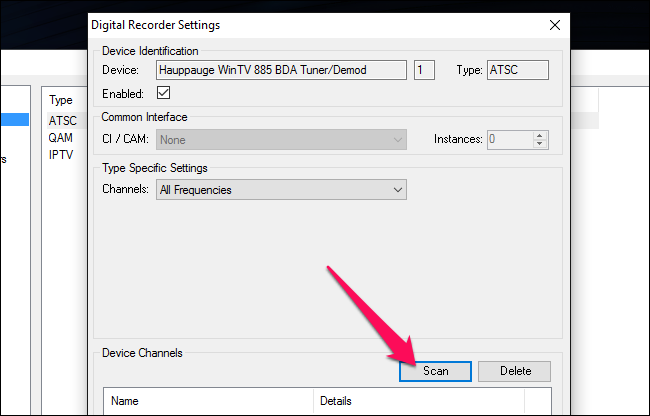
Tas prasīs dažas minūtes. Kad tas būs pabeigts, joslas augšdaļā būs teksts “Skenēšana pabeigta”, un jums būs pieejams visu pieejamo kanālu saraksts. Noklikšķiniet uz Labi.

Ekrānā Digital Recorder Settings noklikšķiniet uz OK.

Pēc tam kreisajā sānjoslā noklikšķiniet uz “Kanāli”. Noklikšķiniet uz pogas “Atjaunināt EPG” apakšā - tas aizpildīs TV ceļvedi, lai jūs jebkurā laikā varētu redzēt, kas notiek. (Pēc tam EPG periodiski jāatjaunina.)

Pēc tam kreisajā sānjoslā noklikšķiniet uz “Recording”. Pēc noklusējuma NextPVR īslaicīgi saglabā videoklipu C:Temp kamēr tas tiek ierakstīts. Šo mapi var mainīt, noklikšķinot uz pogas “Rediģēt”. Jums tas nav jādara, ja vien jūsu C: disks nav īpaši mazs (piemēram, ja jūs izmantojat SSD).

Līdzīgi NextPVR saglabā TV tiešraides buferi C:Temp . To var mainīt, kreisajā sānjoslā noklikšķinot uz “Misc” un blakus “Buffer Directory” noklikšķinot uz pogas Pārlūkot. Atkal noklusējums, iespējams, ir kārtībā, ja vien jums nav pietiekama iemesla to mainīt.

Visbeidzot kreisajā sānjoslā noklikšķiniet uz “Dekoderi”. Ja izmantojat operētājsistēmu Windows 7, mainiet tik daudz nolaižamo izvēlņu, cik iespējams, uz “Microsoft DTV-DVD Video Decoder”. Lielākajai daļai TV uztvērēju vajadzētu strādāt ar šo iestatījumu.
Ja izmantojat Windows 8 vai Windows 10,Microsoft DTV-DVD video dekoderis nebūs pieejams lielākajai daļai no šīm opcijām, īpaši MPEG2 (ko izmanto daudzi TV uztvērēji). Noklikšķiniet uz nolaižamās izvēlnes, lai redzētu, vai jums ir pieejams kāds dekodētājs - iespējams, daži no tiem jau ir instalēti no citām jūsu sistēmas lietojumprogrammām. Man, piemēram, bija uzstādīti LAV dekodētāji, tāpēc es izvēlējos šo.

Ja jums nav pieejams neviens dekodētājs,jums tie būs jāinstalē atsevišķi. Ja jūsu TV uztvērējs tika piegādāts ar kādu programmatūru, iespējams, tas ir piegādāts ar dažiem dekodētājiem, tāpēc mēģiniet instalēt šo programmatūru un pēc tam atgriezieties dekoderu lapā. Ja nē, NextPVR arī iesaka instalēt SAF kodeku pakotni, kas nodrošina dažus labus kodekus par brīvu.
Jums nav obligāti jāizvēlas dekodētājskatra opcija - tikai tās, ko izmanto jūsu TV uztvērējs. Ja daži kanāli nedarbojas vai tiem nav skaņas, mēģiniet iespējot vairāk dekodētāju, lai redzētu, vai tas palīdz. Jums var nākties nedaudz eksperimentēt, pirms atrodat pareizo dekodētāju komplektu.
Kad esat izvēlējies nepieciešamos dekodētājus,noklikšķiniet uz Labi, lai saglabātu iestatījumus. Jūs redzēsit galveno NextPVR saskarni, kuru varat izmantot tiešraides TV skatīšanai. Ritiniet uz leju līdz “Live TV” un nospiediet taustiņu Enter, lai redzētu, vai tas darbojas.

Ja tā notiek, apsveicam! Jūs varat skatīties TV tiešraidi no sava datora.
Ja vēlaties, varat atgriezties NextPVRiestatījumus, kreisajā sānjoslā noklikšķiniet uz Kanāli un izdzēsiet visus kanālus, kurus nevēlaties. Piemēram, es dzīvoju Sandjego, tāpēc ir daudz standarta izšķirtspējas spāņu valodas kanālu, par kuriem zinu, ka nekad neskatīšos. Lielāko daļu no tiem esmu noņemis no NextPVR, dodot man daudz mazāku un izsmalcinātāku kanālu izvēli.
Varat arī divreiz noklikšķināt uz kanāla, lai pārdēvētutas ir noderīgi, ja nevarat atcerēties, ko nozīmē katra izsaukuma zīme. Piemēram, es esmu pārdēvējis KFMB-DT par KFMB-DT (CBS) utt. Tas nav obligāti, bet ir noderīgi.

Kā skatīties un ierakstīt TV tiešraidi Kodi
NextPVR darbojas ļoti labi, lai skatītos TV tiešraidi,bet, ja mājas kinozāles datorā izmantojat Kodi, varat integrēt NextPVR, lai jūs varētu skatīties un ierakstīt šovus tieši no Kodi, kamēr NextPVR veic smago celšanu fonā.
Sāciet Kodi un dodieties uz Sistēma> TV un cilnē Vispārīgi atzīmējiet rūtiņu “Iespējots”, lai iespējotu tiešraidi.

Kodi liks jums izvēlēties PVR papildinājumu. Ritiniet sarakstu uz leju un atrodiet NextPVR. Nospiediet Enter.
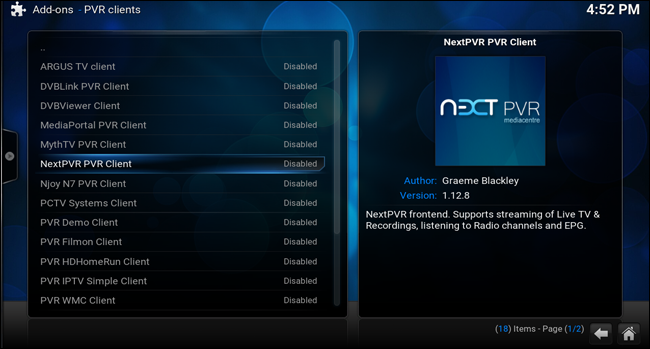
Ritiniet uz leju līdz pogai “Iespējot” un nospiediet taustiņu Enter, lai iespējotu NextPVR papildinājumu.

Ritiniet līdz pogai “Konfigurēt” un nospiedietIevadiet. Cilnē “Advanced” iesaku iespējot “Enable TimeShift with Live TV” (kas ļauj pārtraukt, pārtīt un ātri virzīties uz priekšu tiešraides TV skatīšanās laikā). Kad esat pabeidzis, nospiediet OK.

Nospiediet tālvadības pults pogu Atpakaļ (vaiAtpakaļatkāpe uz tastatūras), līdz atgriezīsities izvēlnē “TV - Iestatījumi”. Pielāgojiet visus citus iestatījumus, kurus vēlaties. Es iesaku doties uz cilni “Atskaņošana” un atspējot “Sākt atskaņošanu minimizētu”.
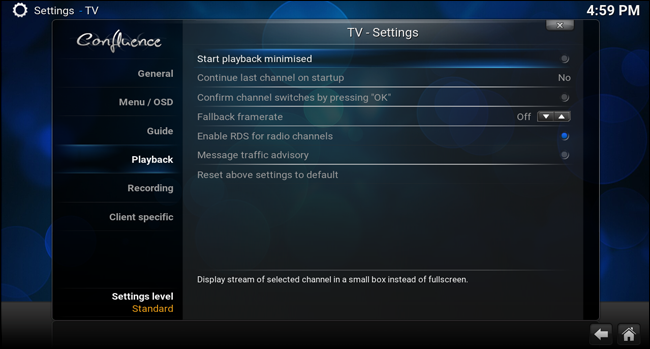
Kad esat pabeidzis, dodieties atpakaļ uz galveno izvēlni un ritiniet līdz jaunajai opcijai “TV”, kas parādās. (Ja jūs to neredzat, iespējams, jums būs jāaizver lietotne Kodi un jārestartē.)

Atlasiet to, un jums vajadzētu redzēt visu savu kanālu sarakstu. Ritiniet līdz kanālam, kuru vēlaties skatīties, nospiediet taustiņu Enter un tiešraidē TV jāsāk spēlēt tieši Kodi.

Ja vēlaties, lai jūsu kanāla ceļvedis izskatās amazliet jaukāk, jūs pat varat lejupielādēt katra TV kanāla logotipus un lietot tos Kodi. Vienkārši atlasiet kanālu, nospiediet tastatūras C taustiņu un dodieties uz Pārvaldīt> Kanālu pārvaldnieks. No turienes jūs varat ritināt līdz “Kanāla ikona” un atlasīt to, lai pārlūkotu datora attēlu mapi. Tas ir mazliet garlaicīgs, bet izskatās diezgan lieliski, kad esat pabeidzis.

Tie visi ir pamati. Ritiniet pa kreisi, lai apskatītu epizožu ceļvedi vai, lai uznirstošajā sānu joslā skatītu savu ierakstu sarakstu. Kanālu ceļvedī jūs varat redzēt gaidāmo un ieplānot ierakstus vēlāk. Kamēr jūsu dators ir ieslēgts, kad tiek rādīts raidījums, tas to ierakstīs jums. Varat arī nekavējoties ierakstīt kanālu, to izceļot, nospiežot “C” uz tastatūras un izvēloties “Record”.

Ar NextPVR darbināmu Kodi mašīnu var paveikt vēl daudz vairāk, taču tas jums palīdzēs. Izbaudi savu jauno, vēl pilnvērtīgāko mājas kinozāles datoru!








